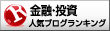今回はSTINGER8のサイドバーをカスタマイズして、プロフィール画像と紹介文を追加する方法を書いていきます。
今やテンプレ化しつつあるブログのトップページですが、多くの方はプロフィール写真と簡単な紹介文を書かれています。
今回はその作成方法を簡単に書いていきたいと思います。
STINGER8:プロフィール欄を作成する必要性
こちらの記事ではサイドバーの新着記事を削除する方法を解説しています
サイドバーを少しいじり、デフォルトの設定であった新着記事を削除し、タイトルを出現させそれに装飾を加えました。
今回は引き続きサイドバーを美しくしていきたいと思います。
ブログにせよWordPressにせよ、トップページには製作者のプロフィール欄を載せることが非常に多いです。
どういったバックグラウンドを持った方がそのページを運用しているかを知ることで、読者は親近感を得ることができますし、肩書によっては記事に後光効果をもたらすことになるでしょう。
例えば、税金の話を「税理士」の方が書かれていれば信憑性が増しますよね。
読書の「どんな人が書いているのだろう」という疑問に答えるべく、プロフィール欄は作成した方が良いでしょう。
STINGER8:サイドバーにプロフィール欄を加える具体的方法
では具体的にどうすればサイドバーにプロフィール欄を作成することができるのでしょう?具体的な流れをお話していきますね。
外観⇒ウィジェット⇒サイドバーウィジェット に「テキスト」を追加してあげましょう。
「テキスト」のタイトルに「プロフィール」を入力し、画像とコメントを入力するだけです。簡単でしょう?
テキストの編集はビジュアルで行わず、「テキスト」タブを選択し、下記のコードを入力することにより、良い感じにプロフィール画像を挿入することができます。
高さと横幅を調整したい時はwidthまたheightの数値を変更しましょう。
<img src=”画像のアドレスを入力”
align=”center” width=”240″ height=”220″>
</center>
img srcの後の「画像のアドレスを入力」部分に、「WordPress内メディアライブラリ」中に保存されている画像のURLをコピペすれば、好きな画像を挿入することができるようになります。
STINGER8:サイドバーのプロフィール欄に、詳細なプロフィールを作成
これだけでも十分なのですが、もう一歩進んで「詳細なプロフィール」を作成してみましょう。
まずは固定ページで詳細なプロフィール欄を作成する必要があります。
WordPressの固定ページ⇒新規追加 で新しいプロフィールページを作成しましょう。
そして、先ほどのサイドバーウィジェットで作成したプロフィールのテキストの下部に、下記のコードを入れましょう。
固定ページのURLの部分には先ほど作成した固定ページのURLを入れましょう。
「もっと詳しく見る」の部分は他の文字に置き換えていただいても大丈夫です。
これで、「もっと詳しく見る」を押すと、詳細なプロフィール画面へ飛ぶようになりました。
以上でプロフィールの作成と詳細なプロフィールの作成が完了です。